목차
redmine 설치 후 세팅할 것들
※ 어드민 로그인까지 완료한 이후 세팅 작업
※ 일감 등록을 위해 할 것
처음 레드마인을 설치한 후, 일감등록이 되지 않는 경우가 있다.
이때, 아래 1,2,3번을 해주면 일감등록이 가능하다.
1. 일감유형

여기서 새 일감 유형을 필요에 따라 만들어 준다.
화면은 새기능/수정/버그(결함)/지원 4개를 만들어준 경우
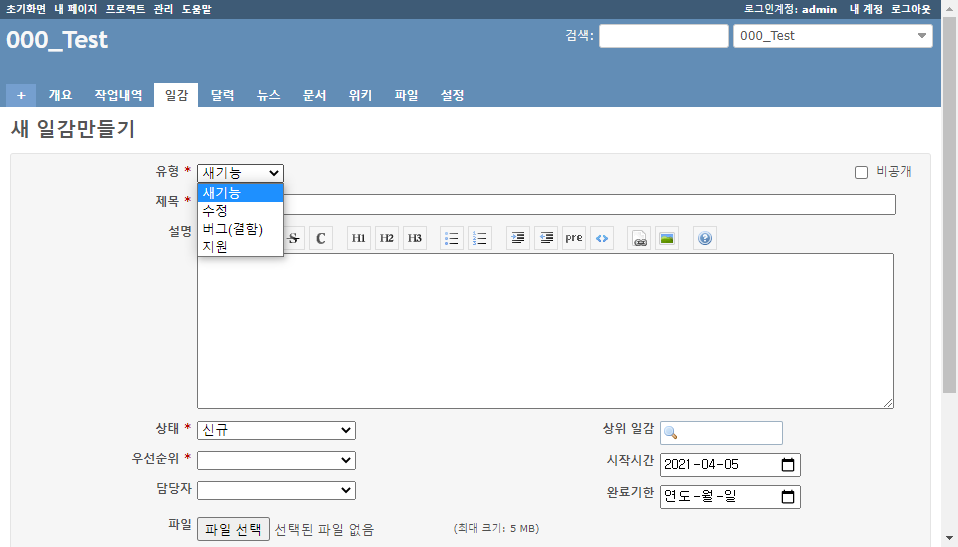
일감을 만들면 위에서 만든 유형이 표시된다.
2. 일감상태
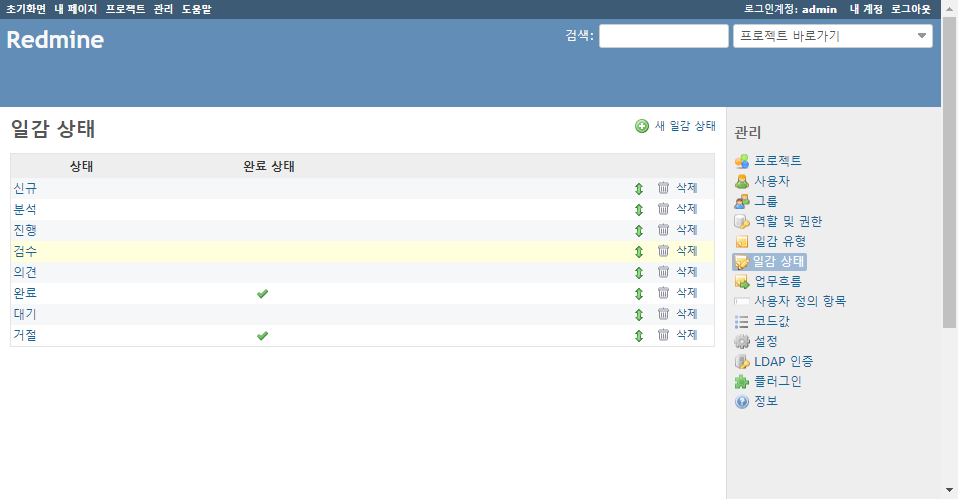
필요한 일감 상태를 만들어 준다. (화면 참고)

일감 유형에 따라 상태 선택 가능한 리스트들을 볼수 있다.
3. 업무흐름
업무 흐름에 따라서 일감상태 리스트가 결정된다.(아래는 테스트용, 각자 맞게 테스트해보고 정리한다.)

업무 흐름을 만들어 줘야 한다.
일감유형별로 일감상태의 다음 단계를 선택할 수 있는 흐름을 만들어 주면 된다.
예) 위 화면에서 보면,
- 새 일감은 [신규]로만 상태를 선택할 수 있다.
- [신규] 상태의 일감은, [완료], [대기], [거절]로만 수정이 가능하다.
테스트 해보면서 흐름을 만들어 보자.
참고) Jira등 유료 형상관리 툴에서는 노드 방식으로 Flow를 만드는 툴을 제공한다.
보통 기본 세팅으로 하겠냐는 질문이 나오는데, 놓치는 경우가 있어서 정리.
'IT' 카테고리의 다른 글
| 윈도우, 맥 종료 명령어 (shutdown) (0) | 2021.05.25 |
|---|---|
| Windows10 백그라운드 앱 끄기 (최적화) (0) | 2021.04.22 |
| Synology SVN 백업 & 로드 (0) | 2021.03.07 |
| RAID Calculator (0) | 2021.02.26 |
| Appstore 스크린샷 사양 (0) | 2021.01.27 |



